Game Tech Blog
Git Trouble:: 0. Authentication failed 해결법 본문
상황
오랜만에 작업했던 소스 푸시를 위해 소스트리로 깃허브쪽에 업로드 하려는데 문제 발생.
원인
이전에 생성한 토큰의 Expired 기간을 분명 무제한으로 잡았던 것 같은데, 만료되어 있었다.
해결 방안 ( Solution )
소스트리 푸시 버튼을 클릭한 이후, 소스트리에서 인증하라는 ID,PW 값에 아이디가 아닌 깃허브에서 발급한 토큰 값을 입력해 주어야한다.


토큰을 확인해보니 이전에 있던 토큰이 만료되어있다고 나와있었고, 집으로 연결할 집 전용 토큰을 만료기한없음으로 재생성 했다.
발급을 위해선 Generate New Token 을 클릭하고 (Classic) 버전으로 생성했다.
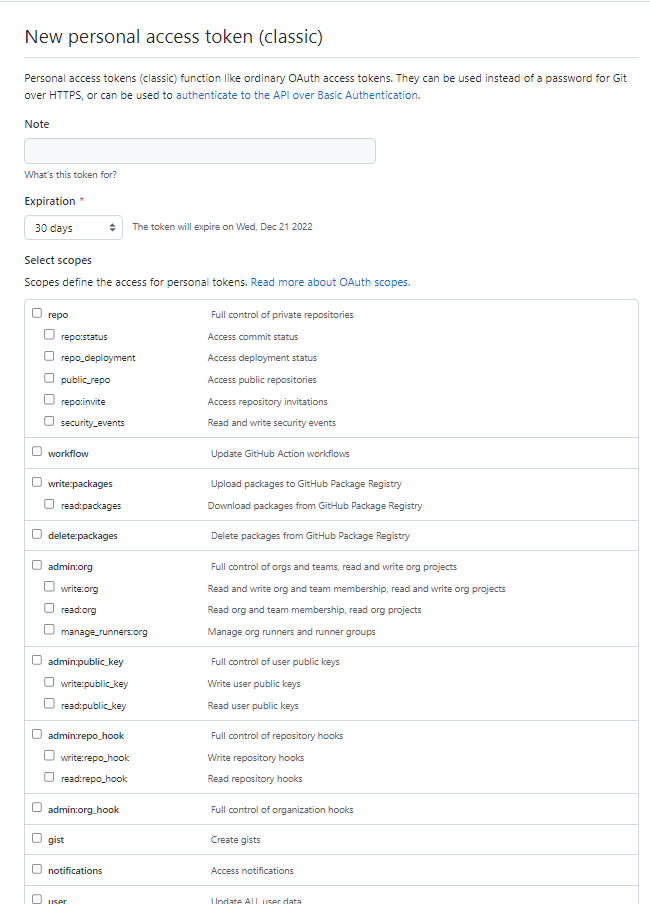
나는 여기서 Note 로는 Home 을 썼었고, 여기서 쓰는 노트가 위에 Home 처럼 뜨는 것.
나중에 어떤토큰인지 알아보기 쉽게 커스텀으로 작성하면 된다.
Expiration 이 토큰 만료기한이다.
7,30,60,90 등등 각각 기한이 있고 커스텀도 있는것 같다.
No Expiration도 있는데, 난 어차피 집에서 사용할 저장소를 소스트리에 연동하는거니까 무기한으로 발급했다.
추천하지 않는다고는 하지만, 나만쓸거라 그냥 발급했다.
체크는 위에 Repo 만 체크해도 저장소 쓰기에 문제없다고 구글링해서 Repo만 체크하고 발급.
Generate Token을 클릭

위처럼 단 한번만 보여주는 토큰을 발급했다. 긁어서 복사해도되고 저 네모 클립보드 복사표시로 복사해도된다.
다만 복사해서 다른 메모장이나 그런곳에 인증될때까진 붙여놓아두자.
한번만 보여주는거라 까먹으면 다시 발급해야함.
방급 발급한건 포스팅용이라 다시 삭제했고 발급한 토큰은 같이쓰는사람아니면 자기만 알고있도록 하면된다!
이렇게 다시 푸시하면 또 소스트리에서 pw 달라고 뭐라뭐라 할거다.
근데 여기서 pw 달라는 팝업창 안뜨면 이미 한번은 틀린거다.. 그걸 초기화하는 방법은
C:\Users\[사용자 이름]\AppData\Local\Atlassian\SourceTree\passwd
이 위에 파일 passwd 이거 지우고 다시 푸시하면된다. 아주아주 귀찮어
암튼 지우고 다시 푸시하면된다.
나는 했더니, 푸시할 파일이 100MB 이상이라고 못올린다는 경고가 또뜬다.. 에휴
제한풀거나 다시 리버트해서 올려야할것같다. 이번 주에게 관한 이슈는 해결완료..
'협업 툴 > Git' 카테고리의 다른 글
| :: 0. 깃 구축 (0) | 2022.09.05 |
|---|---|
| :: 훌륭한 깃 커밋 메시지 (0) | 2022.09.04 |

